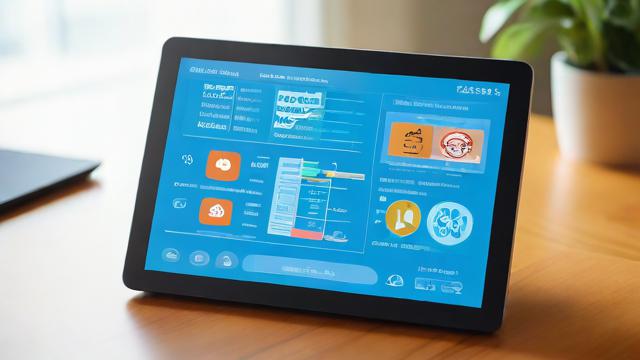路由器管理界面怎么进入?一步步教你轻松登录与设置
我第一次接触路由器管理界面的时候,完全不知道它是什么,也不知道它能干什么。后来慢慢发现,这个界面其实是控制家里网络的核心工具。简单来说,路由器管理界面就是一个可以通过浏览器访问的设置页面,用户能在这里对路由器进行各种配置,比如修改Wi-Fi名称和密码、设置家长控制、调整无线信号强度等等。不管你是想优化网络速度,还是排查连接问题,都绕不开这个界面。
它看起来可能有点复杂,但其实只要了解了基本功能,用起来就会顺手很多。我一开始也觉得一堆英文选项有点吓人,但后来发现,大部分主流品牌的路由器管理界面都有中文支持,操作也比想象中友好。比如TP-Link、D-Link、华硕这些品牌,它们的界面虽然风格不同,但核心功能都差不多,只要熟悉其中一个,其他的基本也能上手。
不同品牌的路由器,登录地址也不太一样。常见的比如TP-Link和D-Link的默认地址是192.168.0.1或者192.168.1.1,而华硕的很多型号则是192.168.1.1。苹果的AirPort路由器则需要通过专用软件来管理,不过现在苹果已经停产了,所以大多数人用的还是前面几种。如果你不确定自己路由器的登录地址,通常在设备背面的标签上都能找到,那里还会标注默认的用户名和密码,比如admin/admin或者admin/password。掌握了这些基本信息,你就能顺利进入路由器的管理界面了。
在了解了路由器管理界面的基本概念和功能后,下一步就是如何真正进入这个界面了。对我来说,第一次尝试登录的时候还真遇到了一些小麻烦,比如不知道从哪里开始、输错地址、甚至忘记密码。不过,只要按照正确的步骤来,其实整个过程并不复杂。
首先,我学会了做准备工作。登录路由器管理界面之前,必须确保你的设备已经连接到路由器的网络。你可以通过网线将电脑连接到路由器的LAN口,也可以直接使用Wi-Fi连接。我个人更喜欢用有线连接,因为这样信号更稳定,不容易断开。接着,我需要确认自己的设备获取到了正确的IP地址,通常路由器会自动分配,不需要手动设置。如果你使用的是笔记本电脑,记得关闭其他网络连接,比如手机热点,以免造成混淆。
接下来就是最关键的一步:输入登录地址,进入管理界面。根据之前查到的信息,我打开了浏览器,在地址栏里输入了默认的登录地址,比如192.168.0.1或者192.168.1.1。不同品牌的路由器地址略有不同,所以最好先确认一下自己路由器的型号。我用的是TP-Link的路由器,所以输入192.168.0.1后,浏览器会跳转到一个登录页面。这时需要输入默认的用户名和密码,一般默认都是admin/admin或者user/admin,这些信息通常印在路由器底部的标签上。
不过,事情并不总是那么顺利。我也遇到过一些登录问题,比如页面打不开、提示用户名或密码错误等。遇到页面无法打开时,我首先检查了网络连接是否正常,再确认是否输入了正确的登录地址。有时候浏览器缓存或插件也会影响访问,我会尝试更换浏览器或者清除缓存试试看。如果提示密码错误,那可能是因为之前有人修改过默认密码。这时候,如果实在无法登录,可能需要考虑重置路由器,不过这个操作要谨慎,因为会清除所有已有的设置。
总的来说,访问和登录路由器管理界面并不难,只要准备好网络连接、正确输入地址,并注意默认的账号信息,大部分问题都可以轻松解决。当然,如果遇到特殊情况,比如忘记密码或者路由器被错误配置,我们还有其他办法应对,这些会在后面的内容中详细讲解。
在使用路由器管理界面的过程中,我发现有几个问题特别常见,尤其是忘记密码、修改密码和恢复出厂设置这三类操作。刚开始接触路由器设置时,我也经常遇到这些情况,甚至因为一次误操作导致整个网络设置被清空。不过,只要掌握了正确的方法,这些问题其实都能轻松应对。
忘记路由器管理界面密码的处理方法
这个问题可能是最让人头疼的,特别是当你刚接手一个旧路由器,或者隔了很长时间没登录的时候。我曾经就遇到过这种情况,明明输入了自己设定的密码却一直提示错误,反复尝试多次也没用。后来才知道,可能是因为密码被其他人修改过,或者自己记错了。
如果真的忘记了密码,通常的解决办法就是将路由器恢复出厂设置。大多数路由器背面或底部都有一个很小的“Reset”按钮,用牙签或者回形针按住它大约10到30秒,路由器就会自动重启并恢复到初始状态。这时候,所有的设置都会被清除,包括Wi-Fi名称和密码,但你可以重新使用默认的用户名和密码登录,比如常见的admin/admin组合。
不过,在执行这个操作之前,我建议你先确认一下路由器的默认登录信息,有些品牌可能会有所不同。比如,D-Link的默认用户名是admin,密码为空;而Netgear则是默认用户名和密码都是admin。这些信息通常都会印在路由器的标签上,或者可以在品牌官网上查到。
修改路由器管理界面密码的步骤
有时候,为了安全起见,我会主动修改路由器的登录密码,尤其是在多人使用的情况下。比如家里来过朋友或者同事,担心他们记住了原来的密码,这时候更改一下会更安心。
修改密码的过程其实很简单,只要能正常登录路由器管理界面,就能找到相关设置。一般来说,在系统设置或管理设置里会有“修改密码”或“更改管理员密码”的选项。我以自己用的TP-Link为例,进入管理界面后点击左侧的“系统工具”,再选择“修改密码”,然后输入旧密码,再设置一个新密码就可以了。
不过,也有用户在修改密码后发现无法登录,这种情况多半是因为新密码输入错误或者没有保存成功。这时候可以尝试刷新页面,或者重新登录一次看看。如果还是不行,那就只能恢复出厂设置再重新设置一遍了。
另外,我建议设置一个容易记住但又不容易被猜到的密码,比如包含大小写字母、数字和特殊字符的组合。这样既能保证安全,又不至于自己也记不住。
恢复路由器默认设置的注意事项
恢复出厂设置这个操作听起来很“狠”,因为一旦执行,所有自定义的配置都会被清除,包括Wi-Fi名称、密码、端口转发规则、家长控制设置等等。所以我在执行这个操作之前,一定会先确认是否真的有必要这么做。
我曾经因为误操作修改了路由器的登录地址,导致自己无法再访问管理界面,最后只能恢复出厂设置。不过,这个过程也让我学到了一些经验。比如,在恢复设置之前,最好先记录下当前的重要配置信息,这样即使重置后也能快速恢复网络使用。
操作方式也很简单,除了前面提到的按Reset按钮之外,有些路由器还支持在管理界面中直接点击“恢复出厂设置”选项。这种方式更直观,也更适合新手用户。不过需要注意的是,操作过程中不要断电,否则可能导致路由器损坏。
恢复完成后,路由器会自动重启,这时候就可以用默认的登录地址和初始用户名密码重新进入管理界面了。记得第一时间修改登录密码,并重新设置Wi-Fi名称和密码,以免再次被别人更改。
总的来说,这三个问题虽然看起来有点麻烦,但只要掌握了方法,其实都不难解决。关键是要在操作前做好准备,避免因为误操作带来不必要的麻烦。